Windows 10 Güvenli Mod Açma ve Kapatma Nasıl Yapılır?
Windows 10 güvenli mod açma işlemi genellikle bilgisayarınızda oluşan sorunların neden kaynaklandığını öğrenmek içindir. Bilgisayarınızı güvenli modda başlattığınızda, bilgisayarınız en temel hali ile çalışır. Bu sayede sorunun işletim sisteminde mi yoksa kurmuş olduğunuz yazılımlarda mı olduğunu öğrenmiş olursunuz.
Güvenli moda geçtiğinizde Windows’ unuz en temel haliyle başlatılacaktır. Ekranın köşesinde ise Güvenli Mod (safe mod) yazısı çıkacaktır. Peki Windows 10 güvenli mod açma işlemi nasıl yapılır?
Windows 10 güvenli mod açma işlemi için 6 tane yöntem vardır. Seçtiğiniz her hangi bir yöntem ile sizde Windows 10′ unuzu güvenli modda başlatabilirsiniz. Güvenli modda bilgisayarınızı başlatmadan önce öncelikle sorununuza göre aşağıdaki, güvenli mod seçeneklerinden birini seçmelisiniz. Bunlar;

Standart Güvenli Mod
Standart güvenli mod aralarında en güvenli olandır. Bilgisayarınız sadece gerekli driverları ile çalışacaktır. Hiç bir şekilde virüs yayılmayacak şekilde dizayn edilmiştir.
Ağ ile Güvenli Mod
Standart güvenli mod gibidir. Tek farkı bilgisayarınızdan internete bağlanmanızı sağlar. Standart güvenli mod kadar güvenli değildir.
Komut istemi ile Güvenli Mod
Bilgisayarınızda oluşan hasar çok fazla ise bu yöntemi tercih etmek isteyebilirsiniz. Komut istemi penceresinden oluşan bu yöntem her Windows 10 versiyonunda olmasa da, sorunları çözmek için yardımınıza koşabilir.
Sorunuza göre size en uygun seçeneği seçtiğinize göre şimdi sırada Windows 10 güvenli mod açma işlemi nasıl yapılır onu görelim.
Windows 10’da Güvenli Mod Nasıl Açılır?
Windows 10 güvenli modda başlatmak için 6 tane yöntem vardır. Bu yöntemlerin ilk 4′ ü masaüstüne erişimi olanlar içindir, sonraki 2′ si ise masaüstü erişimi olmayanlar içindir. Bunlar sırası ile şöyledir;
Masaüstü erişimi olanlar için güvenli mod açma;
- Masaüstünden seçerek güvenli mod
- Çalıştır ile güvenli mod
- Başlangıç menüsünü kullanarak güvenli mod
- Komut Konsolu (CMD) ile Güvenli Mod
Masaüstü erişimi olmayanlar için güvenli mod açma;
- Güç Tuşu ile Güvenli Mod
- Windows Kurulumuna Sahip USB Flash Disk ile Güvenli Mod
Masaüstünden seçerek güvenli mod açma
Bilgisayarınız normal olarak çalışıyor ise bu yöntem sayesinde Windows 10’u güvenli modda başlatabilirsiniz. Yapmanız gerekenler şu şekildedir;
- Masaüstünde iken ekranın sol altında bulunan Windows logosunu tıklayın,
- Açılan alandan açma kapama tuşuna basın,
- Shift tuşuna basılı tutarak yeniden başlat yazısına tıklayın,( Bilgisayar kapanana kadar elinizi çekmeyin)
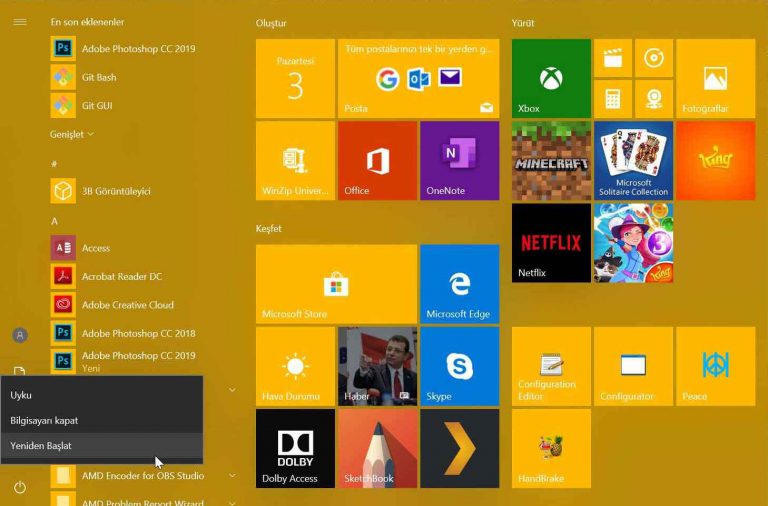
- Sonrasında ise şu adımları uygulamalısınız,
- Troubleshoot > Advanced options > Startup Settings > Restrat
- (Sorun Giderme> Gelişmiş seçenekler> Başlangıç Ayarları> Yeniden başlatma)
İlk olarak Troubleshoot (Sorun giderme) tıklamalısınız,

Advanced options (Gelişmiş seçenekler) sonrasında tıklamalı,
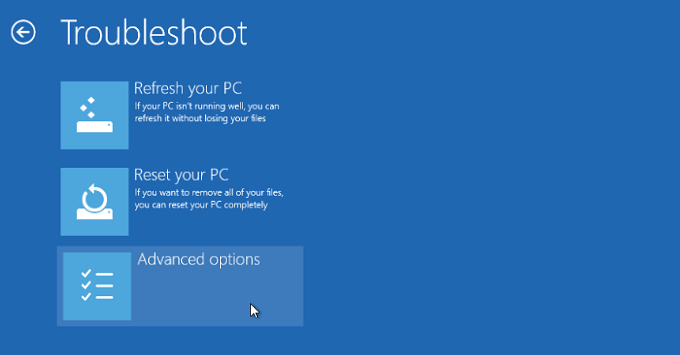
Ve Startup Settings (Başlangıç ayarı)’ na tıklıyoruz,

Sonrasında ise yeniden başlat diyerek bilgisayarımızı yeniden başlatıyoruz.
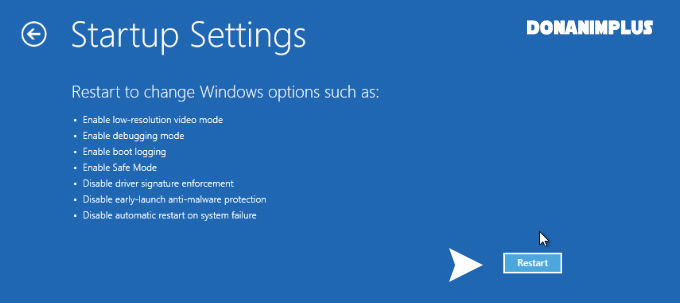
Yeniden başladıktan sonra 4 tuşuna basın. Enable safe mod’u seçtikten sonra bilgisayarınız güvenli modda başlayacaktır. (Normal durumlar için geçerlidir bu yöntem)
Çalıştır ile Güvenli Mod
Bu yöntem diğerlerine göre bir nebze daha kolaydır. Güvenli modu açmak için yapmanız gerekenler şu şekilde,
- Win + R tuşlarına aynı anda basın,
- Karşınıza çıkan pencereye “msconfig” yazın ve tamam deyin,
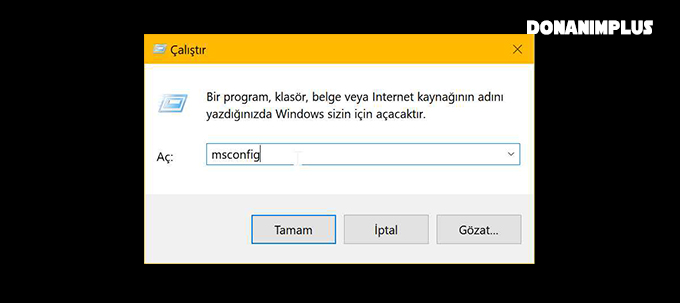
- Sistem Yapılandırması penceresi ile karşılaşacaksınız, Buradan en üstteki önyükleme sekmesine girmelisiniz.
- Güvenli Önyükleme kutucuğunu işaretleyin ve “En az” veya “Ağ” seçeneğini işaretleyin. ( Buradaki ağ dediğimiz olay, üstteki bahsettiğimiz ağ seçeneği ile ilgili, standart olarak en az seçebilirsiniz)
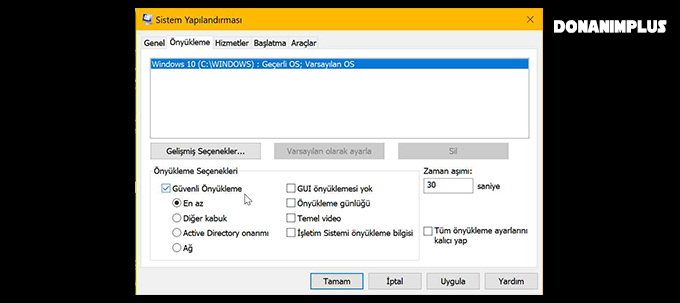
Uygula dedikten sonra bilgisayarımızı yeniden başlatarak güvenli mod’a geçebilirsiniz.
Önemli: Bilgisayarınızın sürekli güvenli modda başlamamasını istemiyorsanız güvenli mod ile işiniz bittikten sonra ayarları tekrardan eski haline döndürmelisiniz.
Başlangıç menüsünü kullanarak güvenli mod
- Sol en alttan Windows logosuna tıklayın,
- Kapatma menüsünün üstündeki dişli çark, ayarlar menüsüne tıklayın.
- Açılan pencereden güncelleştirme yazısına tıklayın.
- Açılan pencereden sol menüdeki alanların içinden Kurtarma yazısını bulun ve tıklayın.
- Gelişmiş başlangıç alanının altındaki şimdi yeniden başlat diyerek güvenli modda bilgisayarınızı başlatabilirsiniz.
Komut Konsolu (CMD) ile Güvenli Mod
Öncelikle bu işlemi yapmak için komut istemini yönetici olarak başlatmalısınız. Sonrasında bcedit kullanarak bilgisayarımızı güvenli modda açacağız.
- Bunu yapabilmek için öncelikle komut istemini yönetici olarak açıyoruz
- Yukarıda anlattığım 3 farklı seçenekte güvenli modu burda kodlar ile yapabilmek çok kolaydır. Sırası ile komut istemine yapıştıracağımız kodlar şu şekildedir;
Minimal (Standart) Güvenli Mod CMD kodu;
bcdedit /set {default} safeboot minimalİnternet erişimli güvenli mod CMD kodu;
bcdedit /set {default} safeboot networkKomut konsollu güvenli mod CMD kodu ise;
bcdedit /set {default} safeboot minimal
bcdedit /set {default} safebootalternateshell yes
Bunlardan birini seçtikten sonra komut istemine yapıştırıyoruz ve Enter’a basıyoruz. Sonrasında da bilgisayarımızı yeniden başlatıyoruz.
Güvenli mod ile sorunlarımızı çözdükten sonra sürekli bilgisayarımızın yeniden başladığında güvenli modda başlamaması için aşağıdaki kodları komut istemine yapıştırıp okeyliyoruz.
bcdedit /deletevalue {default} safebootGüç Tuşu ile Güvenli Mod Açma
Bilgisayarınız hiç açılmıyor ise bu yöntem işinizi görecektir. Windows 10 güç tuşu ile güvenli modda başlatmak için bilgisayarınızı kandırmanız gerekir. Bunu yapmak için ise şu adımları uygulamanız yeterlidir;
- Bilgisayar açılırken logo geldiği anda açma kapama tuşuna basarak daha açılmadan bilgisayarı tekrar kapatıyoruz. Ve sonra tekrar açıyoruz.
- Bu işlemi 2 kere yapıyoruz. Sonra karşınıza aşağıdaki gibi bir pencere bizi karşılıyor olacak. (Çıkana kadar bilgisayarı açıp kapatmanız gerek)

Bu kısım yukarıdaki ‘Masaüstünden seçerek güvenli mod açma’ yöntemindeki işlem ile aynı, yapacağınız adımları özetlersek eğer; Sorun Gider > Gelişmiş seçenekler > Başlangıç Ayarları > Yeniden Başlat adımlarını yapmanız gerekiyor.
Yeniden başlattıktan sonra ise F4, F5 veya F6 tuşlarından birine basıp, güvenli modda bilgisayarımızı başlatabiliriz.
Windows Kurulumuna Sahip USB Flash Disk ile Güvenli Mod
Bu yöntemde bir bilgisayarınızın daha olması gerekmekte. Eğer bilgisayarınızda bir sorun yoksa da bu işlemi yapabilirsiniz. Öncelikle 4 gb üstü bir flash belleğe Windows 10 kurmalısınız. Bunu nasıl yapılacağını anlattığımız bir yazımız var. (Bkz: Format Usb’ si Hazırlama) Bu yazımızda flash belleğin içine nasıl Windows 10 kurarsınız onu anlattık.
Flash belleğimize Windows 10 kurduktan sonra yapmanız gerekenler sırası ile şu şekilde;
- Öncelikle boot ayarlarından flash belleğinizi bilgisayara tanıtmanız gerekiyor. Bunu nasıl yapacağınızı Boot’a nasıl gireceğinizi bu yazımızdan ayrıntılı bir şekilde öğrenebilirsiniz (Bkz: Bilgisayara format atma)
- Flash belleğimizi tanıttıktan ve Boot ayarlarını yaptıktan sonra flash belleğimizi bilgisayarımıza takıp yeniden başlatıyoruz. Gelen alanda ileri diyerek bir sonraki pencereye geçiyoruz.
- Karşınıza güncelle veya özelleştir alanı gelecektir. Buradan güncelle diyerek sonrasında repair kısmından bilgisayarımızı güvenli moda geçirebiliriz.
Windows 10 Güvenli Mod Kapatma
Yukarıda bir çok yöntem ile güvenli modda nasıl gireceğimizi anlattık. Aynı zamanda nasıl çıkacağımıza da değindik. Bir kez daha özetler ise ‘Çalıştır ile Güvenli Mod’ yöntemi ve ‘Komut Konsolu (CMD) ile Güvenli Mod’ yöntemi dışında her hangi bir yöntemde bilgisayarınızı kapattığınızda veya yeniden başlattığınızda otomatik olarak güvenli moddan çıkacaktır.
Çalıştır ile Güvenli Mod; yöntemi ile bilgisayarınızı güvenli modda çevirdiyseniz. Sonrasında yaptığınız bütün işlemleri eski haline getirerek güvenli moddan çıkabilirsiniz.
Komut Konsolu (CMD) ile Güvenli Mod; yöntemi ile bilgisayarınızı güvenli moda aldıysanız eğer aşağıdaki kodu yönetici olarak çalıştırdığınız komut istemi penceresine yapıştırmanız gerekiyor. Ve sonra yeniden başlatarak eski haline getirebilirsiniz bilgisayarı.
bcdedit /deletevalue {default} safebootBu Yazı Windows 10 Güvenli Mod Açma ve Kapatma Nasıl Yapılır? İlk Olarak Şu Sitede Yayınlanmıştır: Donanım Plus. Yazının Kaynağı Bu Sitedir.
source https://donanimplus.com/windows-10-guvenli-mod-acma-ve-kapatma-nasil-yapilir/
Yorumlar
Yorum Gönder